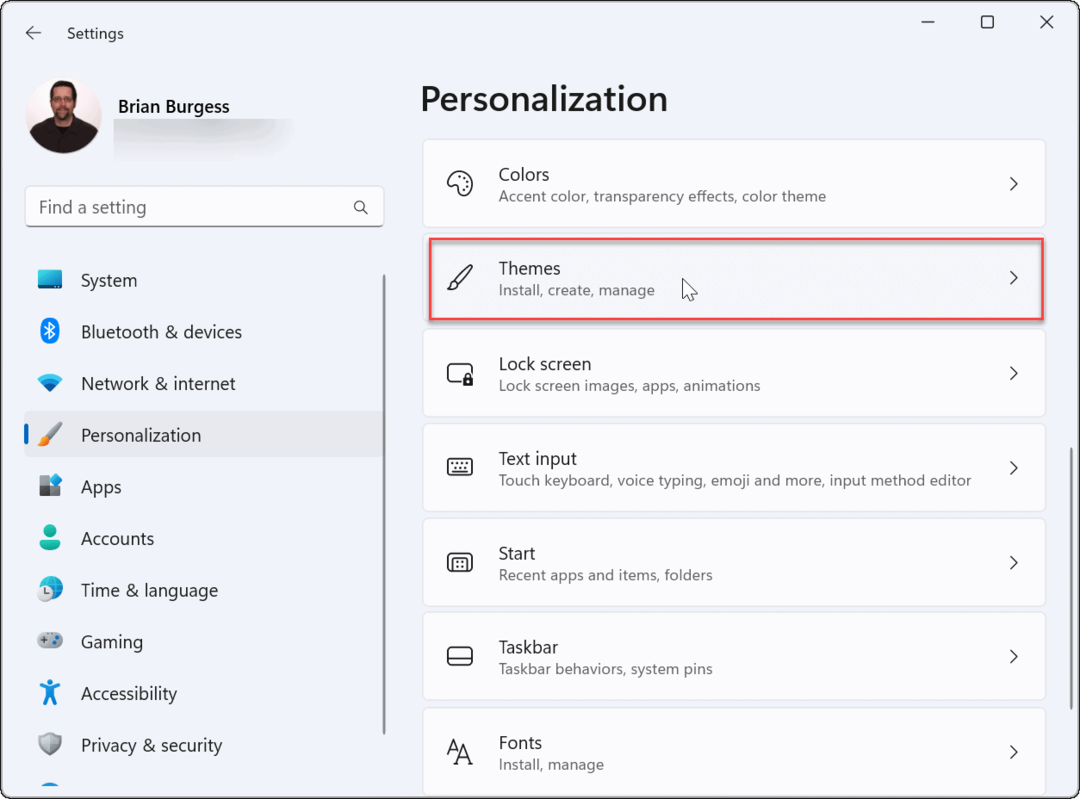Kuidas luua iseallkirjastatud digitaalset sertifikaati rakenduses Microsoft Office 2010
Microsofti Kontor Turvalisus Microsoft Outlook 2010 / / March 18, 2020
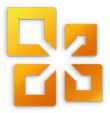 Kui olete Microsoft Office'i raskekasutaja, olete juba praeguseks avastanud kohandatud makrode ja Visual Basic for Applications (VBA) skriptide võimsuse ja paindlikkuse. Isegi kui te pole koodisõdalane, saate laiendada Microsoft Outlooki, Microsoft Wordi ja Microsofti funktsioone Excel ja muud Office 2010 tooted koos VBA-koodide kopeerimise ja kleepimisega, näiteks kood, mida me teile näitasime, võimaldab teid Automaatselt BCC Outlook 2010-s.
Kui olete Microsoft Office'i raskekasutaja, olete juba praeguseks avastanud kohandatud makrode ja Visual Basic for Applications (VBA) skriptide võimsuse ja paindlikkuse. Isegi kui te pole koodisõdalane, saate laiendada Microsoft Outlooki, Microsoft Wordi ja Microsofti funktsioone Excel ja muud Office 2010 tooted koos VBA-koodide kopeerimise ja kleepimisega, näiteks kood, mida me teile näitasime, võimaldab teid Automaatselt BCC Outlook 2010-s.
Kohandatud makrode ja VBA projektide probleem on see, et Microsoft Office 2010 turvafunktsioonid kipuvad eksima ettevaatust, andes teile hoiatuse iga makro kohta, mille olete loonud iga kord, kui Office'i käivitate rakendus. See ütleb midagi sellist: "Microsoft Office on tuvastanud võimaliku turvaprobleemi. Makrod on keelatud. Makrod võivad sisaldada viirusi või muid turvariske. Ärge lubage seda sisu, kui te ei usalda selle faili allikat. ”
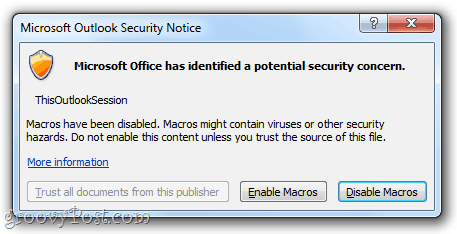
See on väike tüütus, kuid see on sama häiriv. Nendest kohmakatest hoiatustest vabanemiseks peate oma kohandatud makrod digitaalselt allkirjastama. See on järgmine:
Esimene samm
Klõpsake nuppuAlusta ja avage Microsoft Office 2010 kausta. Selles kaustas otsige üles Microsoft Office 2010 tööriistad kausta. Laiendage seda ja klõps Digitaalne sertifikaat VBA projektidele.
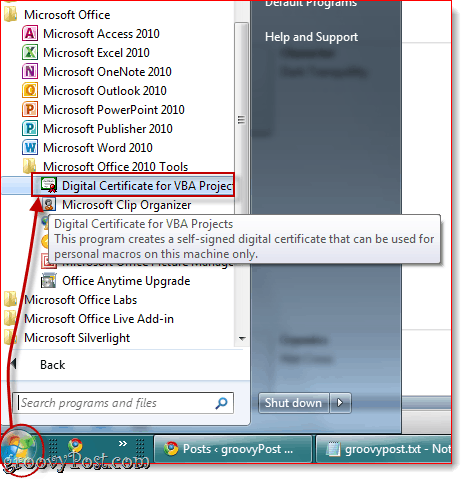
Teine samm
Sisestage enda allkirjastatud sertifikaadi nimi ja klõpsOkei. Pole tähtis, mida te selle nimetate. Pärast seda näete teadet, et digitaalne sertifikaat loodi edukalt.
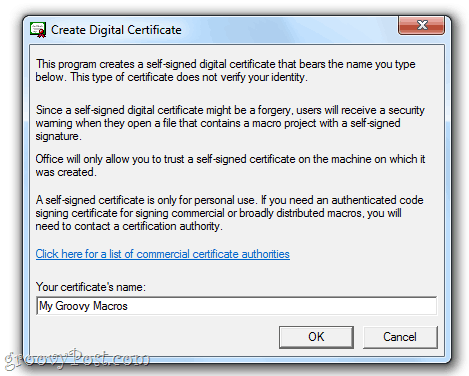
Märkus. Office annab teile selle pika ülevaate sellest, kuidas iseallkirjastatud sertifikaadid ainult teie arvutis töötavad, kuna ise allkirjastatud digitaalallkirjad võivad olla võltsingud, kuid see ei oma tähtsust, kuna teete seda enda jaoks projektid. Kui aga plaanite oma kohandatud makrode levitamist, peaksite uurima autentitud koodi allkirjastamise sertifikaadi hankimist. Programm Digitaalse sertifikaadi loomine annab teile mugava lingi kommertssertifikaatide väljastajatele, kui olete huvitatud sellest marsruudist.
Kolmas samm
Käivitage Outlook 2010 või Word 2010 või mis tahes Microsoft Office 2010 rakendus, mille jaoks olete kohandatud makrod. Klõpsake nuppu Arendaja vahekaarti ja valige Visual Basic.
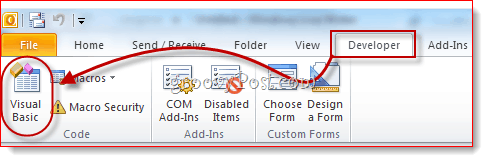
Neljas samm
Avage VBA projekt ja klõps Tööriistad ja vali Digitaalallkirjad.
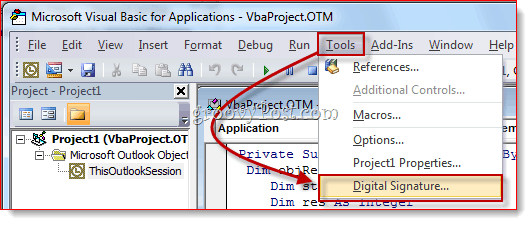
Viies samm
Digitaalallkirja aknas Klõpsake nuppu Vali ...
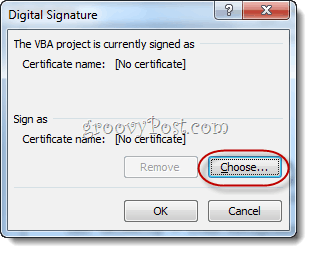
Kuues samm
Valige äsja loodud iseallkirjastatud digitaalse sertifikaadi ja klõpsOKEI.
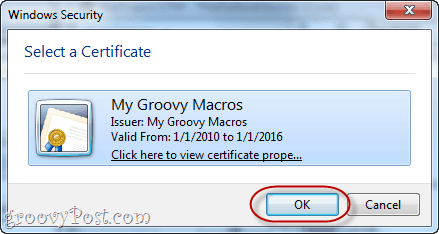
Seitsmes samm
Salvesta teie VBA projekt.
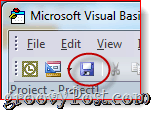
Kaheksa sammu
Järgmine kord, kui käivitate oma Office 2010 rakenduse, saate teistsuguse sõnumi: „Hoiatus. Selle väljaandja autentimine puudub ja seetõttu ei saanud teda jäljendada. Ärge usaldage neid volitusi. ” Selle põhjuseks on see, et ta on ise allkirjastatud - võite seda usaldada, kuna olete see, kes selle koostas. Klõpsake nuppuUsaldage kõiki selle väljaandja dokumente ja saate neist närividest hoiatustest igaveseks lahti.
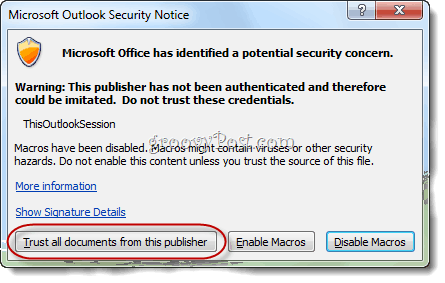
Ja selleks on kõik olemas. Kui soovite kunagi sertifikaati eemaldada, saate seda avada Juhtpaneel> Võrk ja Internet>Interneti-valikud ja minnes Sisu sakk.
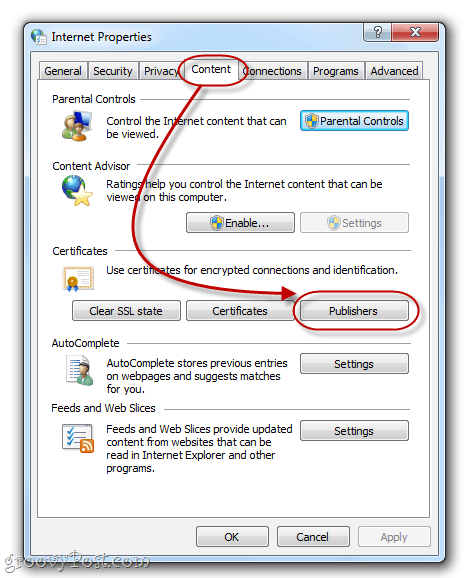
Klõpsake nuppu Kirjastused nuppu all Sertifikaadid.
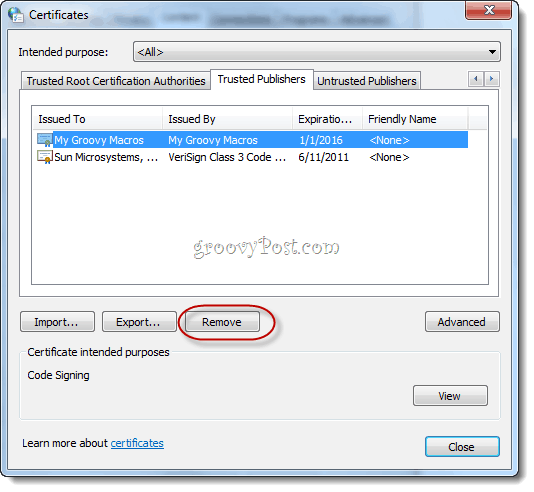
Siin saate sertifikaate eemaldada, valides need ja valides eemalda.